ANSYS的基本使用.docx
《ANSYS的基本使用.docx》由会员分享,可在线阅读,更多相关《ANSYS的基本使用.docx(9页珍藏版)》请在冰豆网上搜索。
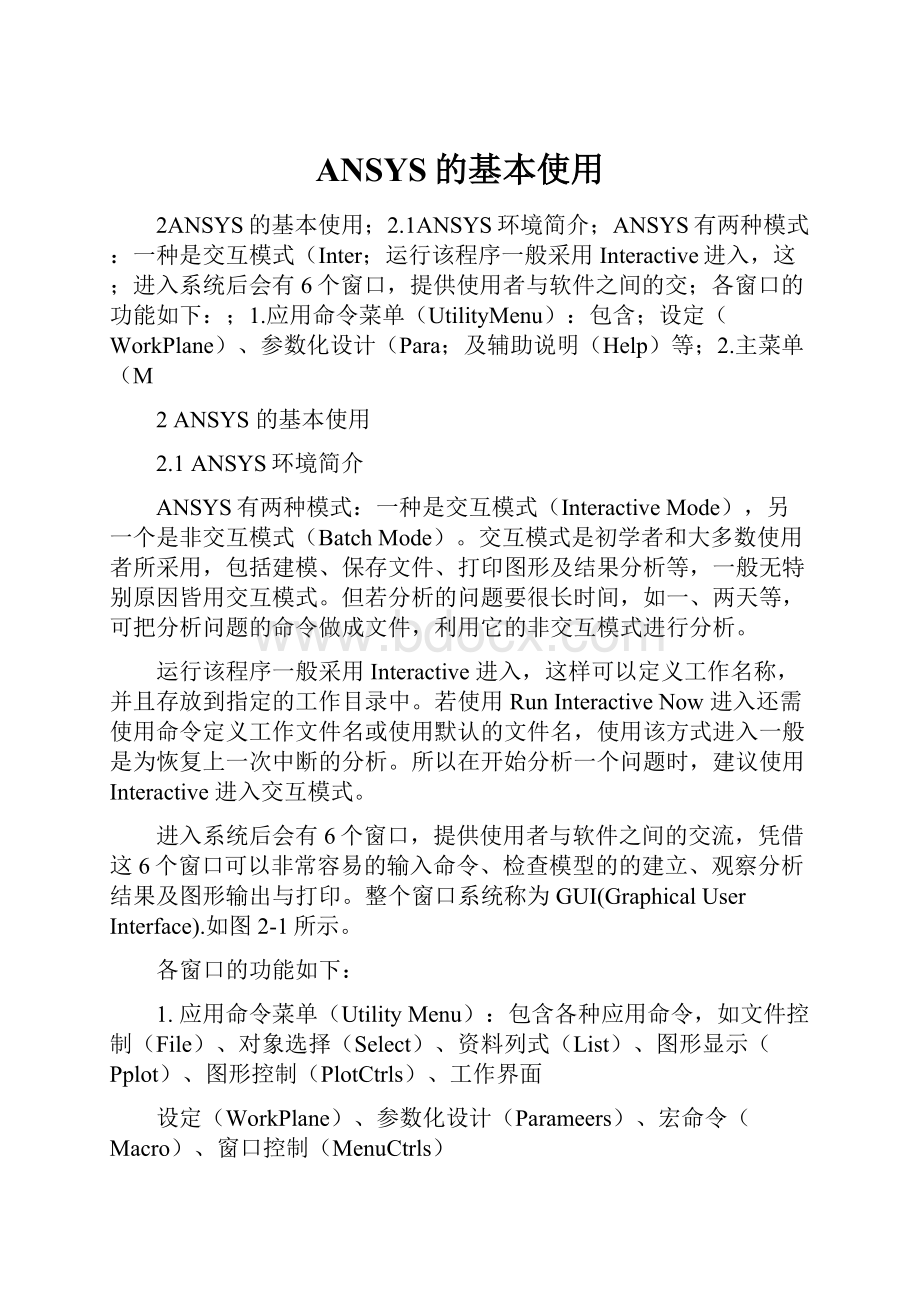
ANSYS的基本使用
2ANSYS的基本使用;2.1ANSYS环境简介;ANSYS有两种模式:
一种是交互模式(Inter;运行该程序一般采用Interactive进入,这;进入系统后会有6个窗口,提供使用者与软件之间的交;各窗口的功能如下:
;1.应用命令菜单(UtilityMenu):
包含;设定(WorkPlane)、参数化设计(Para;及辅助说明(Help)等;2.主菜单(M
2ANSYS的基本使用
2.1ANSYS环境简介
ANSYS有两种模式:
一种是交互模式(InteractiveMode),另一个是非交互模式(BatchMode)。
交互模式是初学者和大多数使用者所采用,包括建模、保存文件、打印图形及结果分析等,一般无特别原因皆用交互模式。
但若分析的问题要很长时间,如一、两天等,可把分析问题的命令做成文件,利用它的非交互模式进行分析。
运行该程序一般采用Interactive进入,这样可以定义工作名称,并且存放到指定的工作目录中。
若使用RunInteractiveNow进入还需使用命令定义工作文件名或使用默认的文件名,使用该方式进入一般是为恢复上一次中断的分析。
所以在开始分析一个问题时,建议使用Interactive进入交互模式。
进入系统后会有6个窗口,提供使用者与软件之间的交流,凭借这6个窗口可以非常容易的输入命令、检查模型的的建立、观察分析结果及图形输出与打印。
整个窗口系统称为GUI(GraphicalUserInterface).如图2-1所示。
各窗口的功能如下:
1.应用命令菜单(UtilityMenu):
包含各种应用命令,如文件控制(File)、对象选择(Select)、资料列式(List)、图形显示(Pplot)、图形控制(PlotCtrls)、工作界面
设定(WorkPlane)、参数化设计(Parameers)、宏命令(Macro)、窗口控制(MenuCtrls)
及辅助说明(Help)等。
2.主菜单(MainMenu):
包含分析过程的主要命令,如建立模块、外力负载、边界条件、分析类型的选择、求解过程等。
3.工具栏(Toolbar):
执行命令的快捷方式,可依照各人爱好自行设定。
4.输入窗口(InputWindow):
该窗口是输入命令的地方,同时可监视命令的历程。
5.图形窗口(GraphicWindow):
显示使用者所建立的模块及查看结果分析。
6.输出窗口(OutputWindow):
该窗口叙述了输入命令执行的结果。
2.2有限元法的基本构架
目前在工程领域内常用的数值模拟方法有:
有限元法、边界元法、离散单元法和有限差
分法,就其广泛性而言,主要还是有限单元法。
它的基本思想是将问题的求解域划分为一系列的单元,单元之间仅靠节点相连。
单元内部的待求量可由单元节点量通过选定的函数关系插值得到。
由于单元形状简单,易于平衡关系和能量关系建立节点量的方程式,然后将各单元方程集组成总体代数方程组,计入边界条件后可对方程求解。
有限元的基本构成:
1.节点(Node):
就是考虑工程系统中的一个点的坐标位置,构成有限元系统的基
本对象。
具有其物理意义的自由度,该自由度为结构系统受到外力后,系统的反
应。
2.元素(Element):
元素是节点与节点相连而成,元素的组合由各节点相互连接。
不同特性的工程统,可选用不同种类的元素,ANSYS提供了一百多种元素,故
使用是必须慎重选则元素型号。
3.自由度(DegreeOfFreedom):
上面提到节点具有某种程度的自由度,以表示工
程系统受到外力后的反应结果。
要知道节点的自由度数,请查看ANSYS自带的
帮助文档(Help/ElementRefrence),那里有每种元素类型的详尽介绍。
2.3ANSYS架构及命令
ANSYS构架分为两层,一是起始层(BeginLevel),二是处理层(ProcessorLevel)。
这两个层的关系主要是使用命令输入时,要通过起始层进入不同的处理器。
处理器可视为解决问题步骤中的组合命令,它解决问题的基本流程叙述如下:
1.前置处理(GeneralPreprocessor,PREP7)
1)建立有限元模型所需输入的资料,如节点、坐标资料、元素内节点排列次序
2)材料属性
3)元素切割的产生
2.求解处理(SolutionProcessor,SOLU)
1)负载条件
2)边界条件及求解
3.后置处理(GeneralPostprocessor,POST1或TimeDomainPostprocessor,POST26)
POST1用于静态结构分析、屈曲分析及模态分析,将解题部分所得的解答如:
变
位、应力、反力等资料,通过图形接口以各种不同表示方式把等位移图、等应力图等显示出来。
POST26仅用于动态结构分析,用于与时间相关的时域处理。
【例2-1】
考虑悬臂梁如图2-2,求x=L变形量。
已知条件:
杨氏系数E=200E9;截面参数:
t=0.01m,w=0.03m,A=3E-4,I=2.5E-9;几何参数:
L=4m,a=2m,b=2m;边界外力
F=2N,q=0.05N/m.
使用ANSYS解决该问题的命令如下:
/FILNAM,EX2-1!
定义文件名
/TITLE,CANTILEVERBEAMDEFLECTION!
定义分析的标题
/UNITS,SI!
定义单位制(注意观察输出窗口的单位)
/PREP7!
进入前置处理
ET,1,3!
定义元素类型为beam3
MP,EX,1,200E9!
定义杨氏模量
R,1,3E-4,2.5E-9,0.01!
定义实常数(要严格根据该元素类型的说明文档所给出的实常数格式)
N,1,0,0!
定义第1号节点X坐标为0,Y坐标为0
N,2,1,0!
定义第2号节点X坐标为1,Y坐标为0
N,3,2,0!
定义第3号节点X坐标为2,Y坐标为0
N,4,3,0!
定义第4号节点X坐标为3,Y坐标为0
N,5,4,0!
定义第5号节点X坐标为4,Y坐标为0
E,1,2!
把1、2号节点相连构成单元,系统将自定义为1号单元
E,2,3!
把2、3号节点相连构成单元,系统将自定义为2号单元
E,3,4!
把3、4号节点相连构成单元,系统将自定义为3号单元
E,4,5!
把4、5号节点相连构成单元,系统将自定义为4号单元
FINISH!
退出该处理层
/SOLU!
进入求解处理器
D,1,ALL,0!
对1节点施加约束使它X,Y向位移都为0
F,3,FY,-2!
在3节点加集中外力向下2N
SFBEAM,3,1,PRES,0.05!
在3号元素的第1个面上施加压力(beam3有四个面可通过命令
help,beam3查看,任何一个命令都可以通过help,命令查看帮助文
档)
SFBEAM,4,1,PRES,0.05!
同上在4号元素的第1个面加压力
SOLVE!
计算求解
FINISH!
完成该处理层
/POST1!
进入后处理
SET,1,1!
查看子步1,在有限元中复杂的载荷可以看做简单的载荷相互叠加,在ANSYS
中每施加一类载荷都可以进行一次求解,可以查看它对结构的影响,称为子步。
PLDISP!
显示变形后的形状
FINISH!
完成
在静态结构分析中,由BeginLevel进入处理器,可通过斜杠加处理器的名称,如/prep7、/solu、/post1。
处理器间的转换通过finish命令先回到BeginLevel,然后进入想到达的处理器位置,如(图2-3)所示。
2.4典型的分析过程
ANSYS分析过程包含三个主要的步骤:
1.创建有限元模型
1)创建或读入限元模型
2)定义材料属性
3)划分网格
2.施加载荷并求解
1)施加载荷及设定约束条件
2)求解
3.查看结果
1)查看分析结果
2)检查结果是否正确
2.5ANSYS文件及工作文件名
ANSYS在分析过程中需要读写文件,文件格式为jobname.ext,其中jobname是设定的工作文件名,ext是由ANSYS定义的扩展名,用于区分文件的用途和类型,默认的工作文件名是file。
ANSYS分析中有一些特殊的文件,其中主要的几个是数据库文件jobname.db、记录文件jobname.log、输出文件jobname.out、错误文件jobname.err、结果文件jobname.rxx及图形文件jobname.grph。
【例2-2】固定端杆件受到外力F1及F2的力,如图2-4,求固定端的作用力。
图(a)为实际的工程系统,图(b)为转化后的有限元模型系统,其中包含4个节点、3个元素。
外力负载及约束条件为:
1)第二点受外力负载F2
2)第三点受外力负载F3
3)第一点和第四点不产生任何变形(约束条件)
下面给出解题的ANSYS命令,请小心输入,注意所产生的文件。
/FILNAM,EX2-2!
定义文件名
/PREP7
ET,1,LINK1!
定义杆单元
R,1,1!
定义实常数
MP,EX,1,30E6
N,1
N,2,0,4
N,3,0,7
N,4,0,10
E,1,2$E,2,3$E,3,4!
可以有”$”在一行输入多个命令
D,1,ALL,,,4,3!
在1、4节点施加约束
F,2,FY,-500
F,3,FY,-1000
SAVE!
存数据文件
FINISH
/SOLU
SOLVE
FINISH
EXIT
2.6图形控制
图形在校验前处理的数据和后处理中检查结果者是非常重要的。
ANSYS的图形常用功能如下:
·在实体模型和有限元模型上边界条件显示
·计算结果的彩色等值线显示
·可以对视图进行放大、缩小、平移、旋转等操作
·用于实体显示的橡皮筋技术
·多窗口显示
·隐藏线、剖面及透视显示
有关有限元分析的问题
我最近自学有限元分析,学到多载荷步的应用.有些问题不懂,
1在APDL命令流中,为何每完成一个载荷步设置后都出现ALLSEL,ALL.(书本中的例子,我不明白这个东西有什么作用,觉得不要也照样可以啊)
2在APDL命令中,有些选择点,选择面的命令:
KSEL,ASEL,我不明白这条命令流该怎么书写.比如KSEL,S,LOC,X,5;再比如KSEL,S,2,3;再比如ASEL,S,AREA,1.我搞不明白每两个逗号之前该填些什么内容,(也就是我看不懂输入框,蓝色的提示)
讲得好罗嗦,希望有位高手,前辈能帮帮我.不甚感激.
你说的这些都是ansys命令,你都可以在ansys的帮助文档中查到,我大概给你说说
1.ALLSEL,ALL
的作用是选择所有的东西参与计算,因为很多时候设定加载都是选择想加载的那一部分节点或单元,然后添加载荷.添加完后要再把所有的东西选上,在计算时都要考虑.
2.KSEL和ASEL是关键点选择和面选择的命令,参数列表太长了,我没法给你一一给你写,你去看帮助.我这里就给你讲一下你写出来的三句的意义,其它的你对照我写的还有帮助文档,举一反三吧
KSEL是选择keypoint或者hardpoint的命令
语法是
KSEL,Type,Item,Comp,VMIN,VMAX,VINC,KABS
KSEL,S,LOC,X,5
Type=S,表示要选择创建一个“新的”集合,而不是选择后添加到当前集合里.
Item=LOC,表示选择的方式是按当前活动坐标系中X,Y或Z坐标来选择
Comp=X,表示按X来选择
VMIN=5,表示选择X=5的那些
KSEL,S,2,3;
Type=S,表示要选择创建一个“新的”集合,而不是选择后添加到当前集合里.
Item=‘’,表示使用默认,那就是keypoint方式
Comp='',在Item默认方式下,不需要指定Comp
VMIN=2,VMAX=3,表示选择2号和3号keypoint
ASEL是选择面的命令.
语法类似KSEL,是
ASEL,Type,Item,Comp,VMIN,VMAX,VINC,KABS
ASEL,S,AREA,1
Type=S,表示要选择创建一个“新的”集合,而不是选择后添加到当前集合里.
Item=AREA,表示按面方式选择
Comp='',不需要指定
VMIN=1,选择1号面